时间:2021-06-17 08:35:12 作者:辰奕 来源:系统之家 1. 扫描二维码随时看资讯 2. 请使用手机浏览器访问: https://m.xitongzhijia.net/xtjc/20210617/214833.html 手机查看 评论 反馈
许多小伙伴在使用电脑打字的时候,不怎么喜欢使用拼音输入法,相对而言更加喜欢使用五笔输入法。但是最新的Windows11系统要怎么设置使用自带的五笔输入法呢?下面小编就带着大家一起看看吧!
操作方法:
1、首先在桌面上找到我们的菜单,并打开。

2、在菜单中找到设置,形状像一个齿轮状。
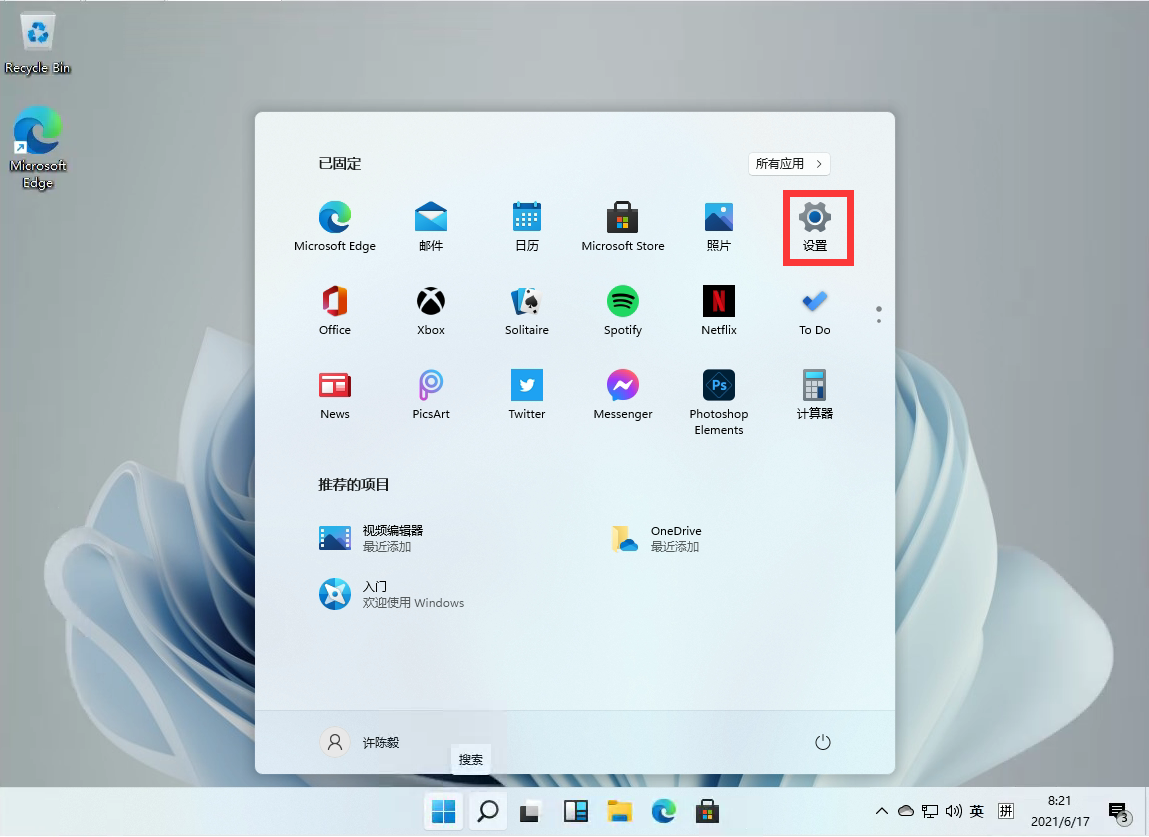
3、在设置中,找到我们的【Time & Language】。
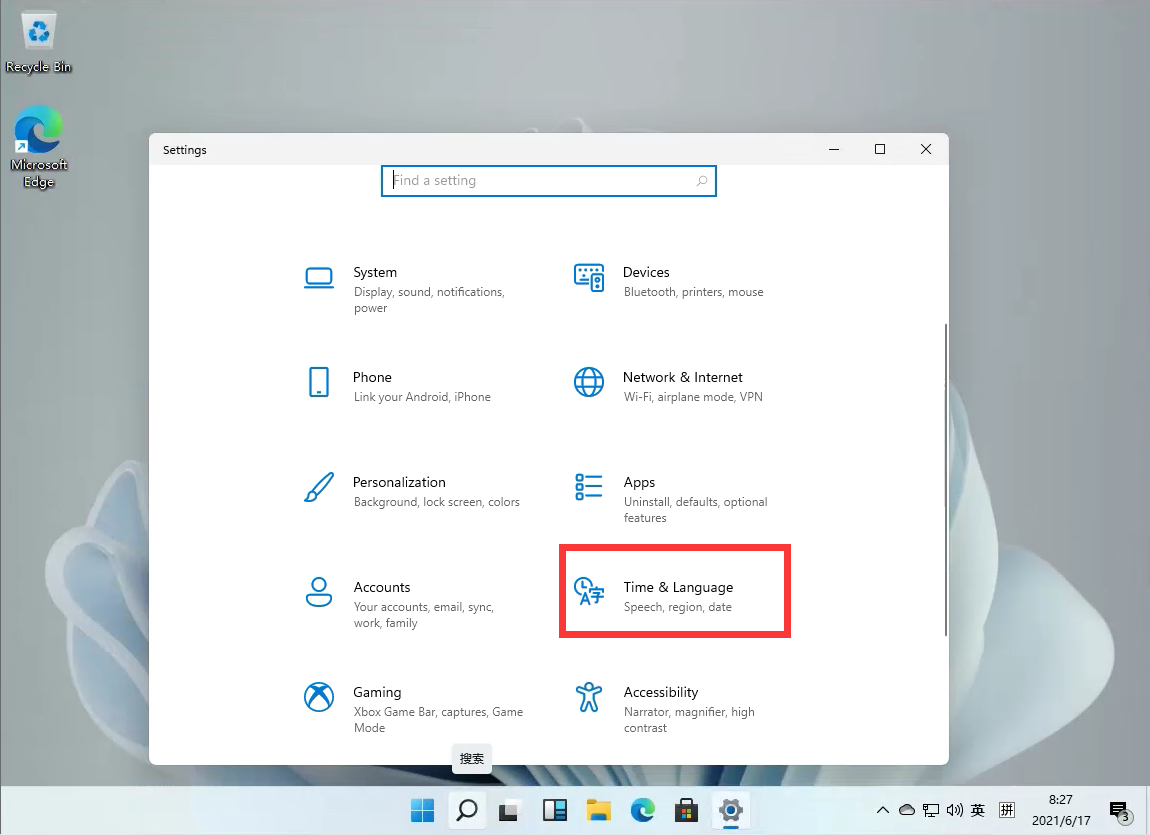
4、在左侧的列表中找到【Language】并打开,在右侧找到中文简体中的【Options】。(不知道怎么设置中文请看这篇>>>)
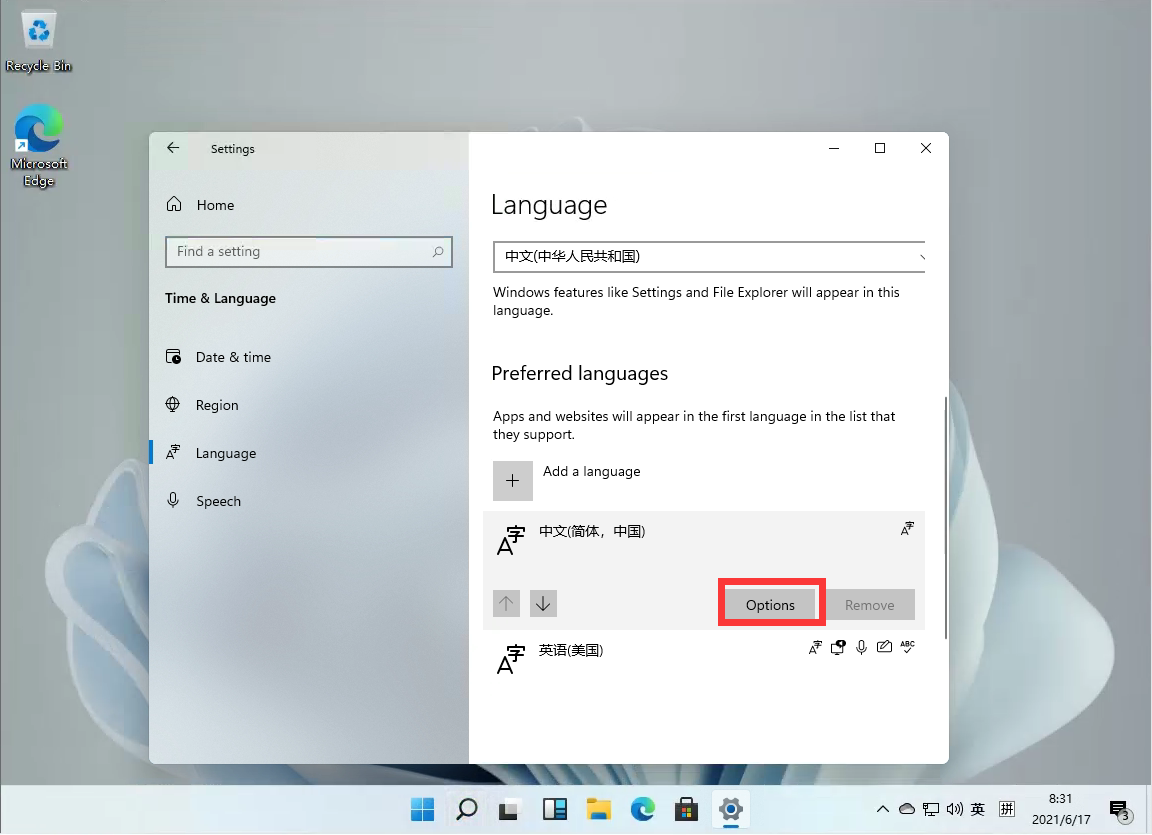
5、进入洁面后,选择我们的【add a keyboard】。
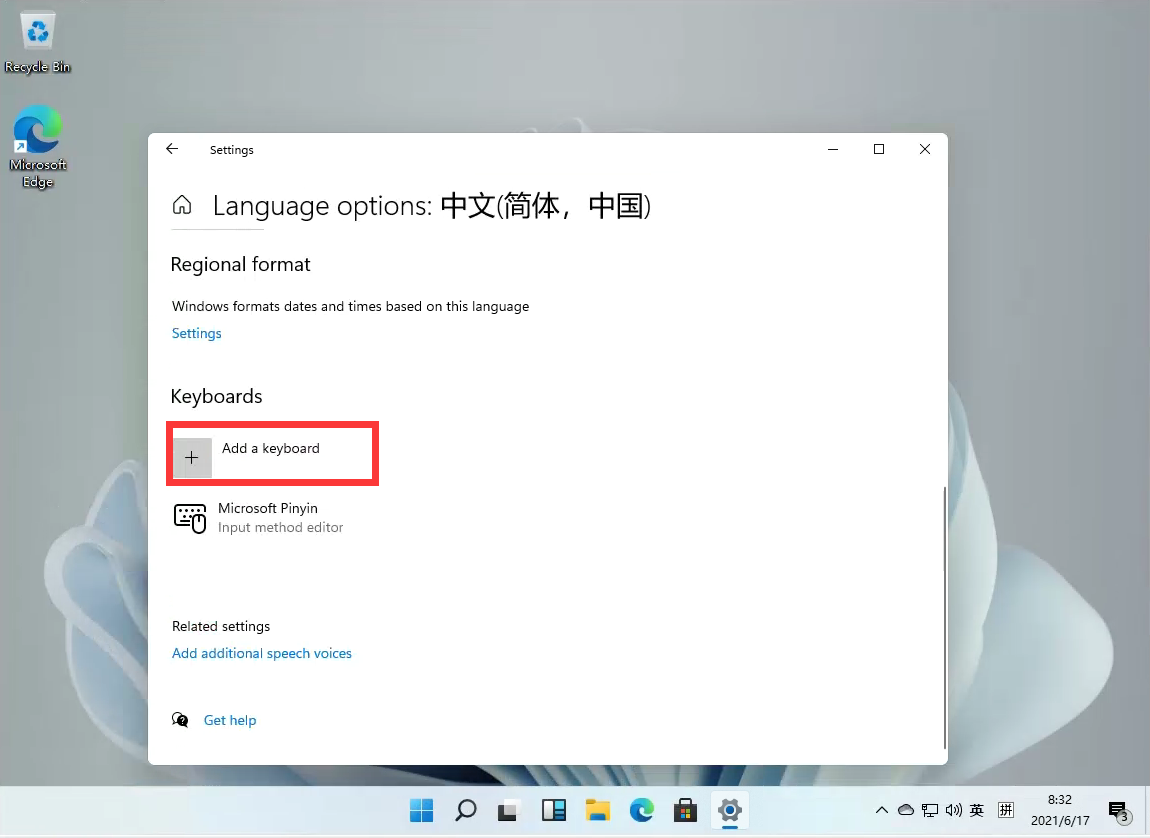
6、然后选择【Microsoft Wubi】,再根据提示安装就好了!
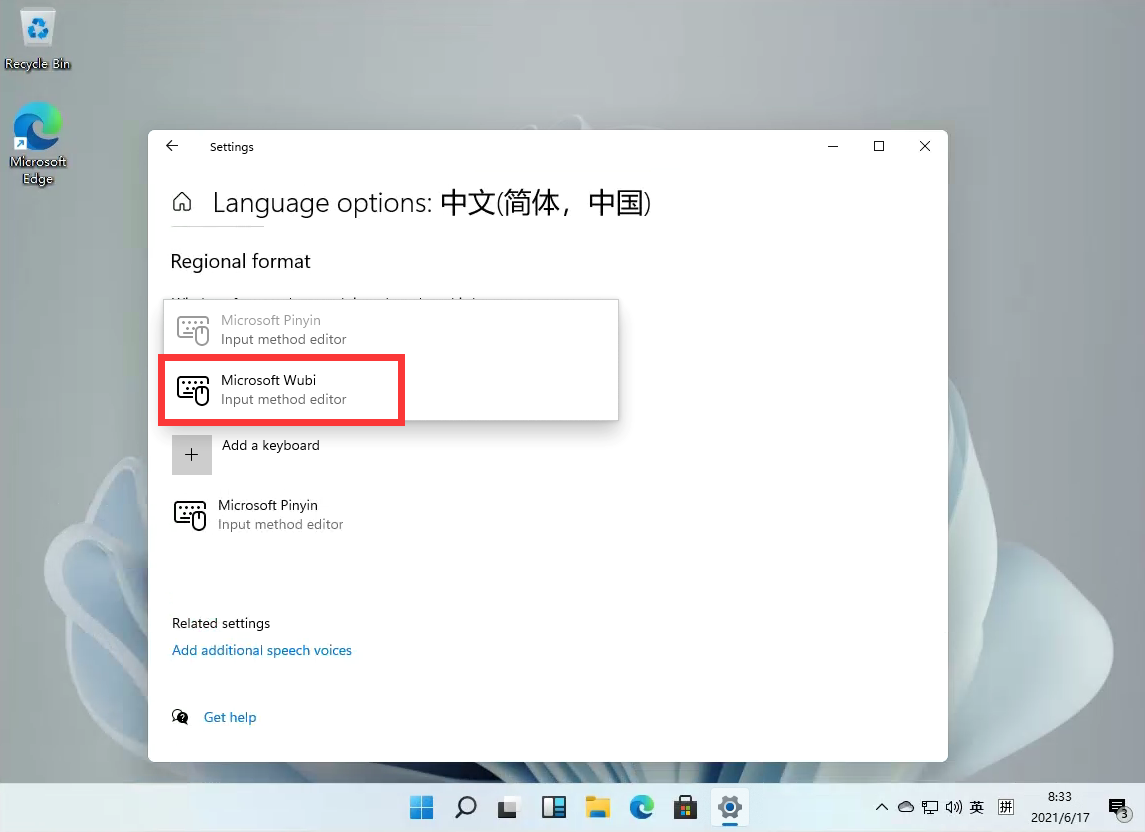
以上就是详细的操作教程了,更多Windows11教程咨询,请关注www.xitongzhijia.net系统之家官网!
发表评论
共0条
评论就这些咯,让大家也知道你的独特见解
立即评论以上留言仅代表用户个人观点,不代表系统之家立场